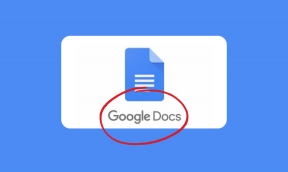Kuinka saada digitaalinen iPad-e-kirjasi allekirjoittamaan sen kirjoittaja
Sekalaista / / December 02, 2021

Nykyään ei kuitenkaan ehkä ole vielä helppoa tapaa kirjautua kirjoittajalle suoraan e-kirjan lailliseen kopioon, mutta tässä on yksinkertainen ja helppo tapa tehdä siitä melkein tarpeeton. Itse asiassa ne teistä, jotka lukevat iPadilla ja joilla on suosikkikirjasi joko iBooksissa tai Kindle-sovelluksessa ne voivat myös allekirjoittaa niiden kirjoittajat.
Paras osa: Sinulla on jo suurin osa tarvittavista toimenpiteistä, ja ainoa tarvitsemasi lisätyökalu on ilmainen.
Tässä on mitä tarvitset:
- iPad, jossa on joko Kindle-sovellus tai iBooks-sovellus asennettuna (käytän iBooksia tässä esimerkissä).
- Kirjoittajan kirja on ladattu sovellukseen, vaikka se toimii myös vain kirjan näytteen kanssa. Mutta jos aiot saada kirjailijan allekirjoituksen, oletan, että pidät hänen työstään vähintään sen verran, että voit ostaa sen.
- An kuvankäsittelysovellus kuten iPadiin asennettuna Skitch (ilmainen App Storesta). Kuitenkin vain mikä tahansa kuvankäsittelytyökalu, jossa voit tehdä käsin muistiinpanoja pitäisi pystyä tekemään työnsä
- Tietenkin kirjan kirjoittajan tulee olla paikalla.
Nyt saat digitaalisen iPad-kirjasi allekirjoittamaan sen kirjoittajan:
Vaihe 1: Avaa kirjasi sisään iBooks ja siirry sen kanteen tai sivulle, jonka haluat allekirjoittaa.

Vaihe 2: Ota kuvakaappaus sivusta tai kirjan kannesta painamalla molempia Koti ja Nukkua iPadin painikkeita samanaikaisesti. Jos teet sen oikein, näyttö vilkkuu ja kuva kirjasi kannesta tallennetaan kameran rullaan.

Vaihe 3: Avaa Skitch ja ohita Evernote-kirjautumisprosessi. Näytölle tulee sarja vaihtoehtoja. Napauta "Valitse valokuva" ja valitse kirjan kansi kameran rullasta.


Vaihe 4: Kirjasi kansi tulee näkyviin sekä muutama vaihtoehto ja painike. Valitse Merkki alareunassa keskipaneelissa ja napauta sitten sen vieressä valitaksesi väri, jota käytetään allekirjoitukseen ja säädäksesi merkin paksuutta.

Kärki: Tässä esimerkissä asetin merkin paksuuden minimiin samalla kun valitsin myös mustan värin. Tämä yhdistelmä muistuttaa eniten tavallista kynää.
Vaihe 5: Signeeraa kirjasi kansi!

Vaihe 6: Napauta näytön oikeassa yläkulmassa olevaa jakamispainiketta lähettääksesi itsellesi sähköpostin, jossa on korkealaatuinen versio nimikirjoitetusta kannestasi.

Huomautus: Jos haluat tallentaa uuden nimikirjoituksesi Skitchiin, voit tehdä niin, mutta sovellus pyytää sinua kirjautumaan Evernoteen.
Vaihe 7: Lataa uusi nimikirjoitettu kansi tietokoneellesi ja olet valmis.
Siinä se on. Pidä hauskaa suosikkikirjailijasi nimikirjoituksen keräämisessä digilaitteellasi e-kirja iPadillasi.